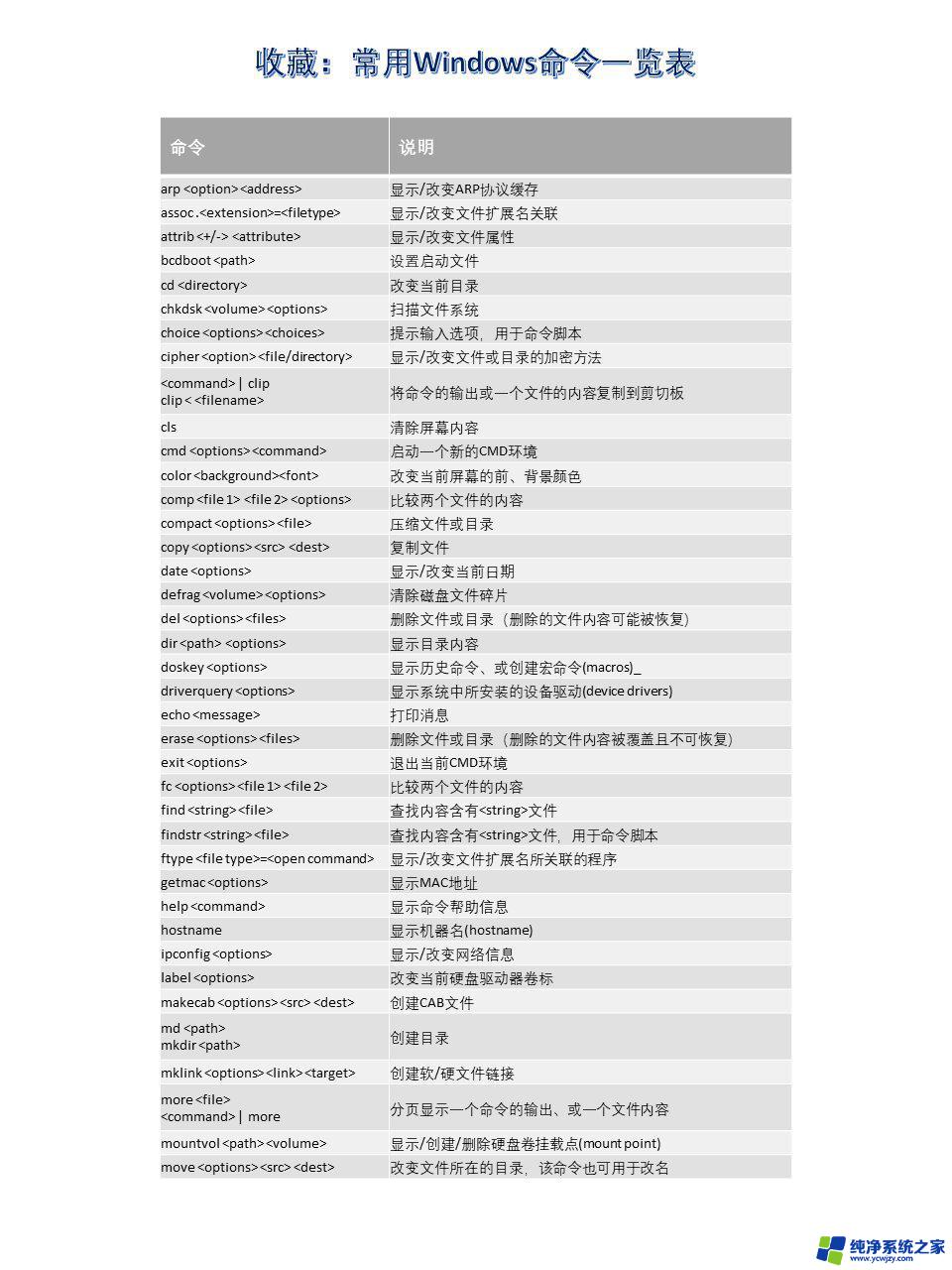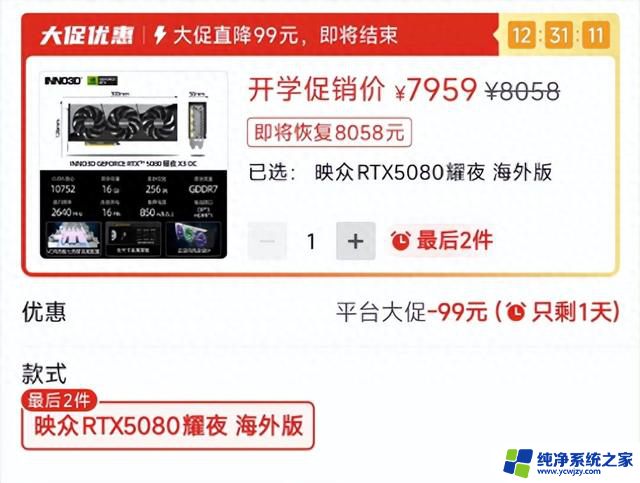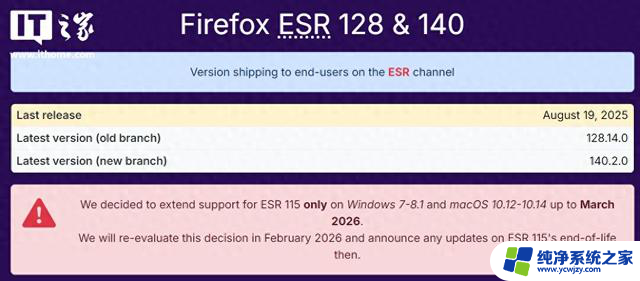Windows文件复制慢?这些工具比它快上两倍,瞬间提升复制速度!
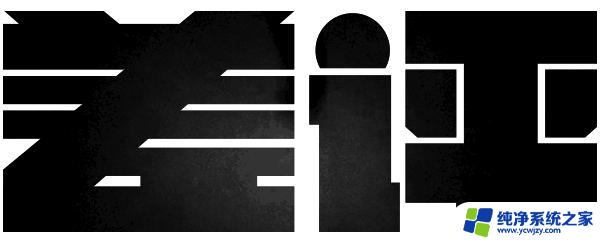
小伙伴们想必都碰到过这样一个问题——电脑复制文件速度贼慢。。。
想要重装系统,备份文件,预计时间:30 分钟;
和朋友分享个热门大片,预计时间:20 分钟;
想给游戏挪个盘,预计时间:多于 1 小时。。。
微软是不管你多急,反手给你一个离谱的预计时间,那这个时候你就会想了: “ 这垃圾硬盘也 tm 太慢了 ”

但是这件事呢,你倒也先别急着怪硬盘。
有没有一种可能,文件复制速度慢这个锅,微软也有责任?
因为在世超的印象里,微软的这个文件复制工具,好像一直也没啥太大的变化,自始至终贯彻着又慢又不稳定。。。
无论是非常过时的缓存大小,还是迟迟不肯加入的多线程复制,都让它的表现变的相当 “ 保守 ” 。
就算是拿两块 NVME 固态硬盘对拷,速度也会时不时掉到个位数,性能真心是差到离谱。。。
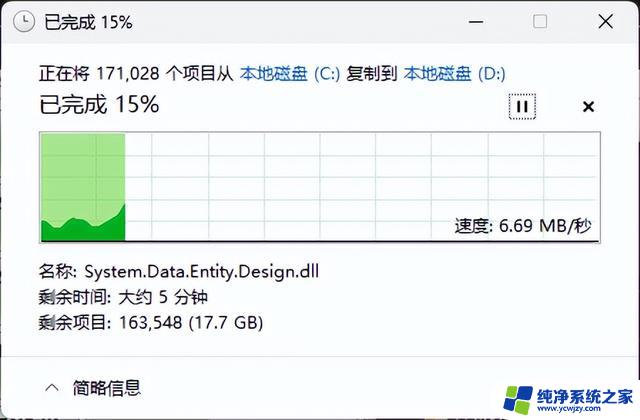
不过一想到这个工具上一次大更新,还得追溯到 12 年前 Windows 8 开发的时候。
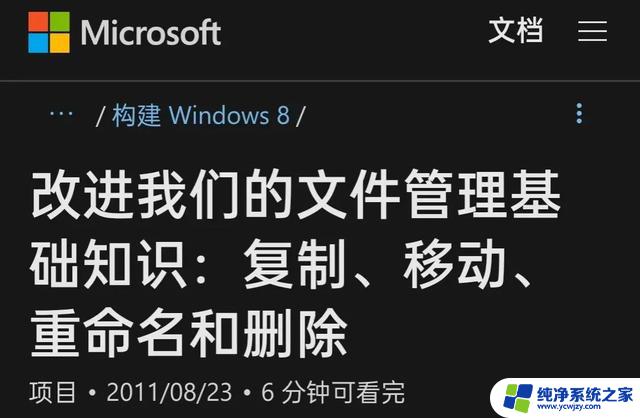
emmm 。。。那这个表现稍微合理了一点。。。
毕竟在那个时候,传输速度超快,一秒几个 G 的固态硬盘,还属于奢侈品的范畴, SATA 机械硬盘才是当时的主流。

文件复制速度的问题,还能先归咎于硬盘发展太快。
但你这个工具在功能逻辑上的问题,就有点说不过去了。。。
其中最让人吐血的一点,但凡复制碰到异常或者文件名冲突,整个过程就会无限期暂停,必须用户过来亲自处理。
也就是说,想用它复制文件,你得一直在电脑前盯着,否则只要弹出个文件重名或者权限异常,那你就算等到天荒地老,复制也完不成。。。
复制中途自动暂停
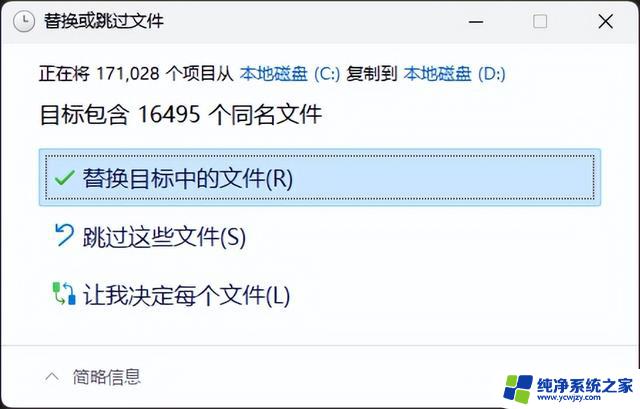
如果小伙伴们觉得性能烂、功能傻用了这么多年也都习惯了,那接下来这点可就有点致命了。。。
因为这玩意儿它根本不靠谱,复制的文件可能会弄丢!
世超自己就中过一次招。手动向移动硬盘里转移 Steam 游戏文件夹,发现其中一个文件夹里的文件在复制之后,凭空消失了!
奇怪的是,平时咋咋呼呼的 Windows 复制工具,这次反而没有任何报错提示。
直到我把硬盘插到另一台电脑上,游戏弹框才发现,卧槽,原来 Windows 复制还能悄悄的把文件弄丢?
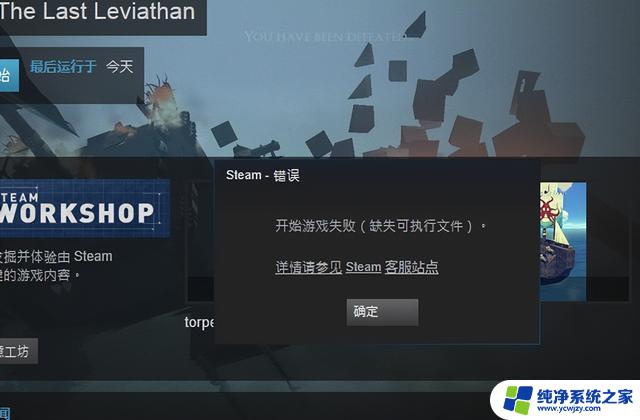
还好不幸中的万幸。。。弄丢的不是视频素材,不然世超估计要被刀了。。。
眼看微软摆烂,默认复制工具还有这么多功能漏洞,无奈各路民间大神只能下场各显神通。
像世超现在使用的 FastCopy 就是其中一款 “ 大神自制 ” ,是一个非常 “ 硬核 ” 的文件复制工具。
你就看这个梦回 20 年前的软件发布页,大概很难想象,这个软件直到前不久前还在更新。
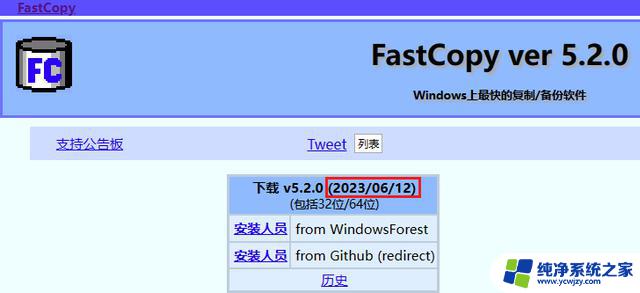
网页设计非常符合我对日本软件的刻板印象,全新却还有种历史的沧桑感。。。
性能这一块,按作者自己的话说, FastCopy 是 Windows 系统上最快的复制软件!
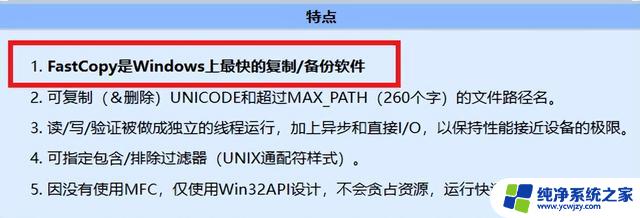
个人感觉,这个说法虽然不符合广告法,但表现可能也差不多吧。
废话不多说,直接进行实战测试!
这个测试样例,是从隔壁托尼电脑里薅出来的 Windows 系统文件夹,总共 21GB ,十二万个文件,典型的小文件地狱,也是最考验复制工具水平的测试类型。
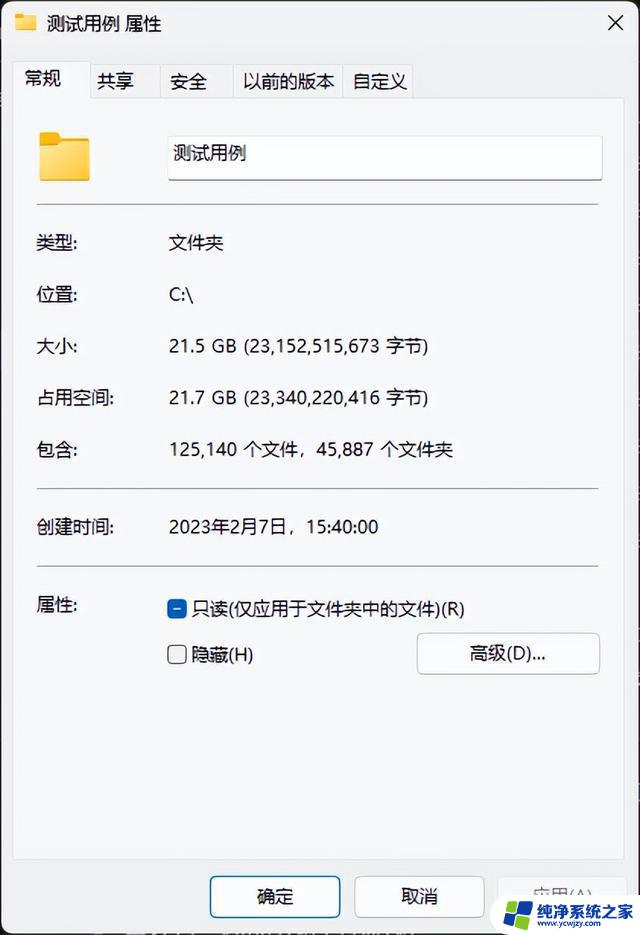
先来看看巨硬自带的复制工具表现如何。
我们使用 Windows 自带的复制工具,把它从一块 NVME 固态硬盘复制到另一块全新开封的三星 PM9A1 2TB 中,用掐秒表的方法计时。
重复三次,分别是 5 : 11 、 5 : 23 、 5 : 19 ,平均时间花费 5 分 18 秒。
而相同的工作量换到 FastCopy 这边,只需要 1 分 44 秒!

性能表现,三倍速度,吊打巨硬。
但它能做到的还止这些,这个看上去就很 “ XP ” 的软件,在功能上却是十分全面。
Windows 复制经常会因为一个文件重名或者是一些莫名其妙的错误停下来,逼着你必须坐在电脑面前。处理这些只要摁一个 “ 重试 ” 或 “ 覆盖 ” 就能解决的问题。
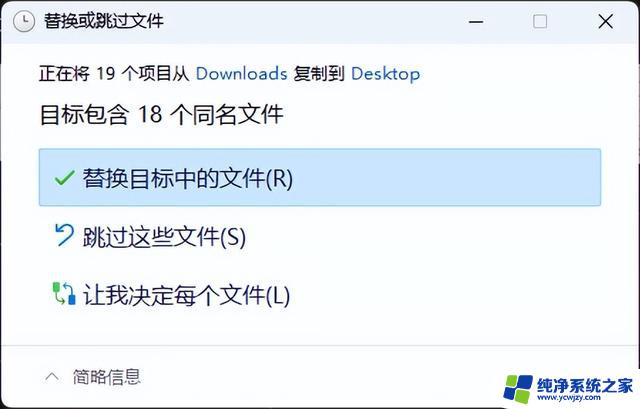
但 Fastcopy 完全能避免这种事,它会自动处理重名文件、复制出错还有权限问题。
复制大文件夹再也不需要在电脑面前坐牢了,不用担心复制过程因为一点屁事就暂停!
左上角 Logo 变红说明正在跳过错误文件运行
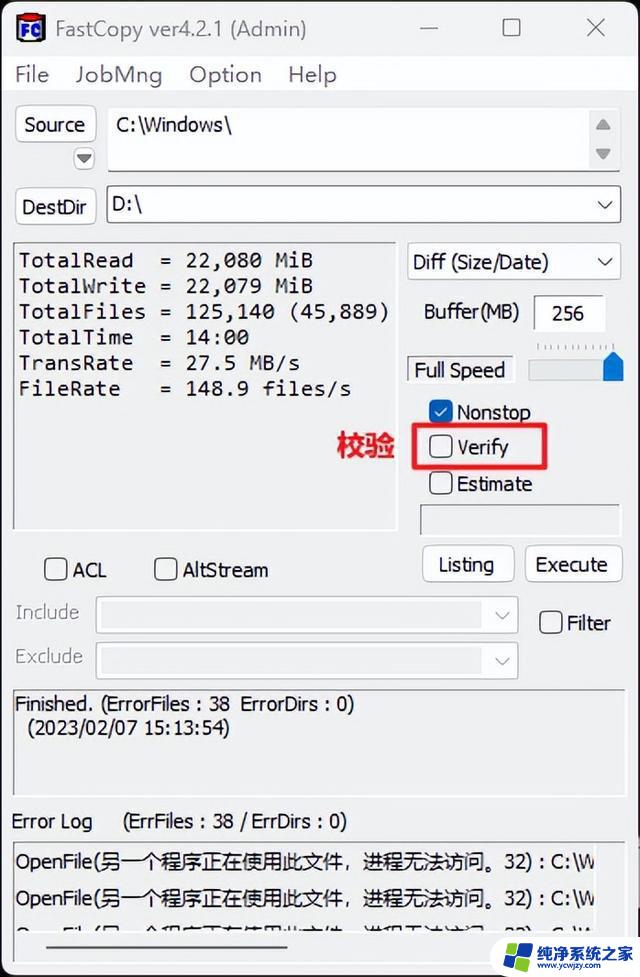
并且在复制重要数据的时候,也可以增加文件校验的步骤。不会出现复制后的文件驴唇不对马嘴,或者干脆缺斤少两的问题。
如果你喜欢折腾的话,它还有按条件筛选文件,同步、覆盖、不覆盖等多种工作模式给你选择。
覆盖和不覆盖就不多说,这是针对重名文件的策略;
同步则是 Windows 没有的功能:它的效果类似于预先清空目标文件夹,然后在把源文件复制过去,确保两个文件夹内容完全一致。
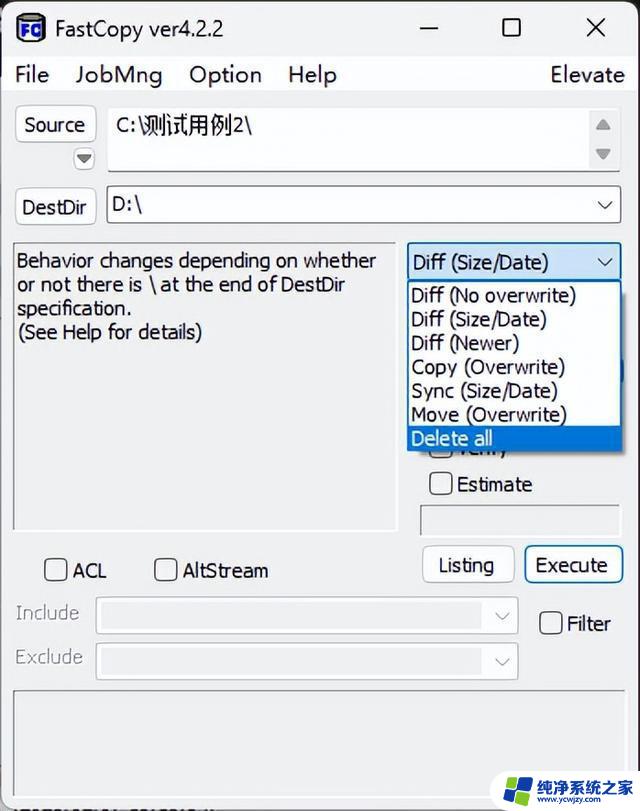
这不比啥功能都没有的 Windows 自带工具强得多?
复制速度快,过程省心,还能保质保量不丢文件。
过去的它还有一些缺点,比如没有中文,还不能直接从右键菜单启动。
想要用 FastCopy 复制,只能先打开软件,然后手动选择路径。。。这时候配合上它非常不现代化的 UI ,一波组合拳搞得使用体验直线下滑。。。
但就在世超写文的这段时间里, FastCopy 最近更新的 5.0 版本初步解决了这个问题,作者给它加上了中文和右键菜单快捷方式。
不过它的中文质量真是一言难尽,经常不知所云;界面和交互方式也 “ 一脉相承 ” ,离 “ 用得顺手 ” 还差了十万八千里。。。
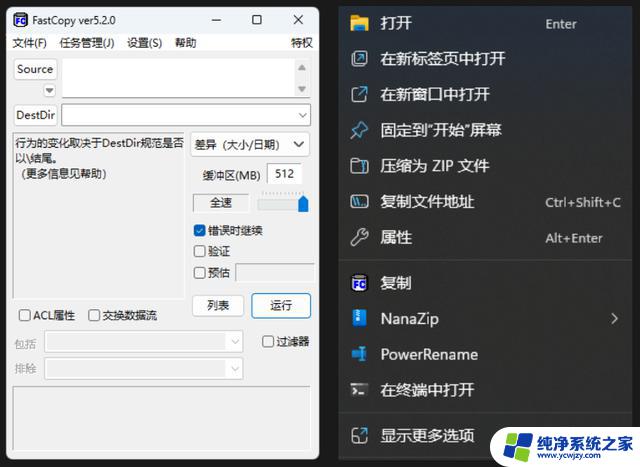
那么,有没有用着更丝滑一些,可以减少学习成本的复制软件呢?
你好有的,TeraCopy 。
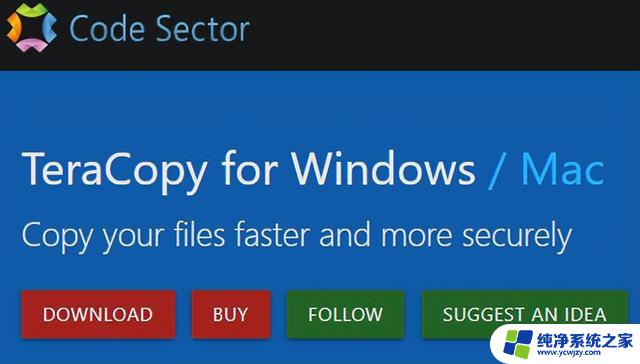
其实如果单就速度而言的话, TeraCopy 没啥竞争力。
还是之前那个测试样例文件夹,在默认情况下, TeraCopy 要 15 分钟才能完成复制,比 Windows 自带的复制工具还要慢上三分之二。
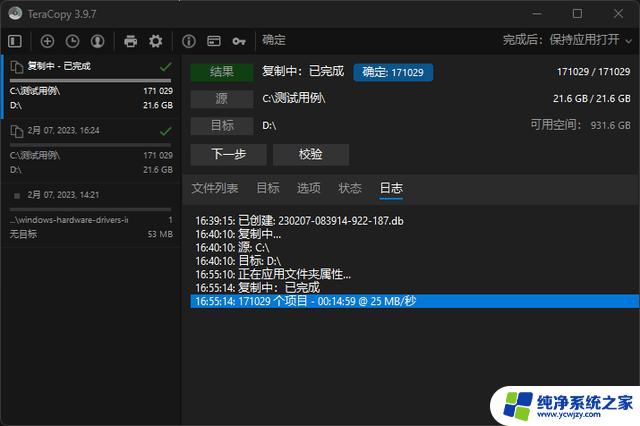
但这是由于它默认会检查文件是否正确复制,所以多花了大量时间在校验上的结果。
疑似 Bug ,两处都要关闭才能关闭校验
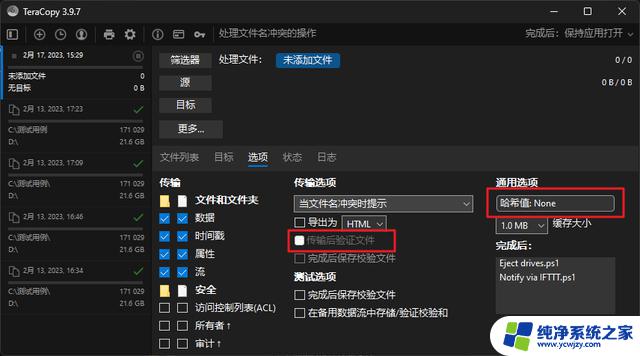
在关掉校验选项之后,时间直接缩短到了 2 到 5 分钟,比 Windows 自带快一些,但还是比不上 FastCopy 。

性能不够我们为什么还要单独把它拎出来提一嘴呢?
主要是它直戳了 FastCopy 的痛点,右键集成和拖放集成做的都非常好,你不光能用右键直接唤醒 TeraCopy 。
甚至在设置里调一调,它还能直接接管 Windows 默认的复制工具。
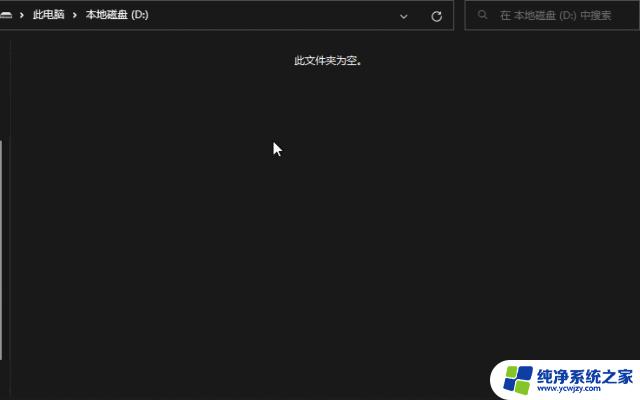
同时, FastCopy 支持的高级功能, TeraCopy 也都支持。
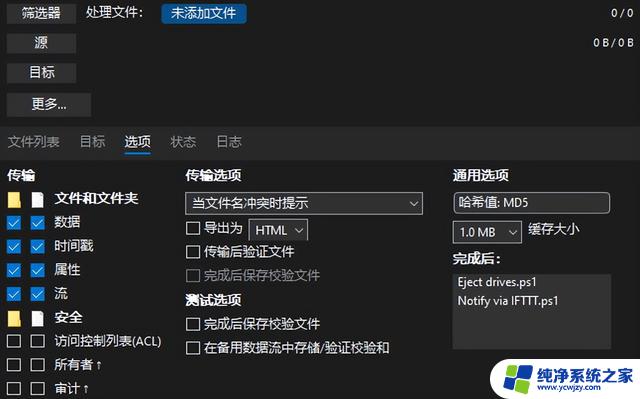
界面看着更顺眼,右键集成的效果也要比 FastCopy 更好一点。
只要你能接受它比 FastCopy 慢一点, TeraCopy 用起来比根本不顺手的 FastCopy 舒服多了。
当然,互联网上还流传着不少类似的软件,比如 Copy Handler、ExtremeCopy 、Supercopier 等。
但论方便,他们最多和 TeraCopy 半斤八两;比速度,更拼不过 FastCopy 。
更别说他们大多和 FastCopy 有得一拼的 “ 简洁 ” 界面了。。。
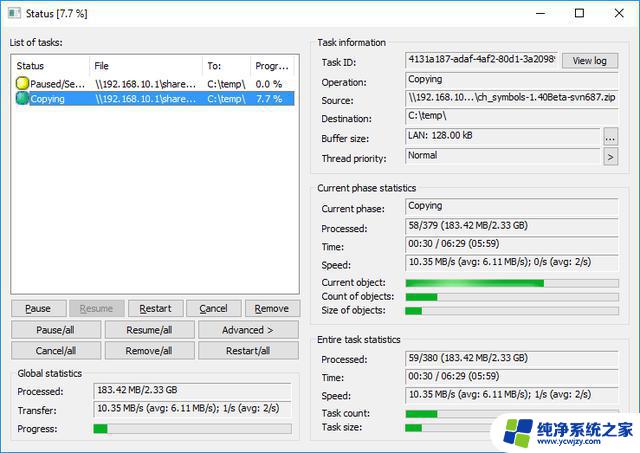
总而言之,如果各位差友有频繁复制大量文件的需求,即使从速度的角度考虑,最好也使用专业的复制管理软件。
还是别用可能搞丢文件的 Windows 自带复制了。